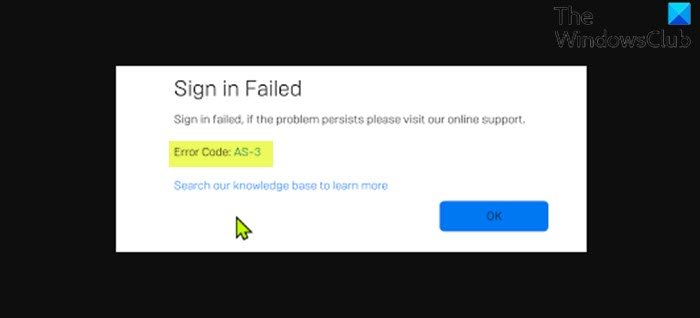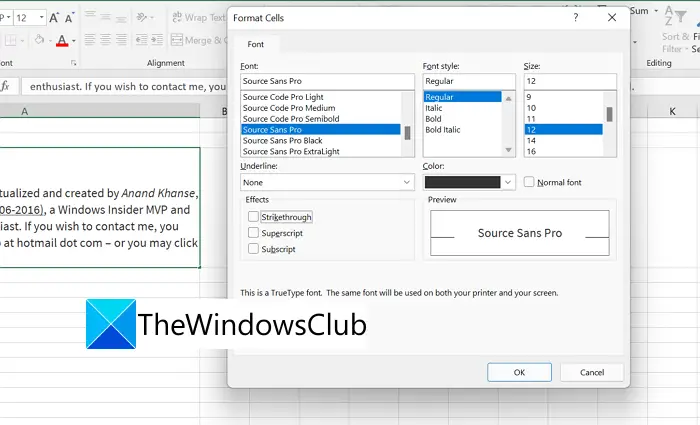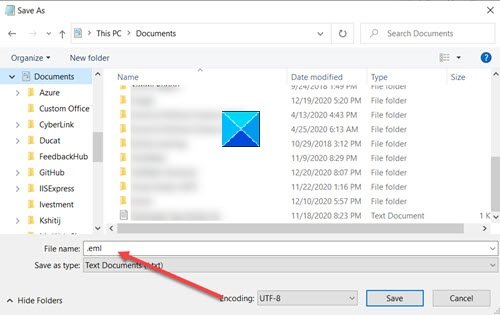写真からビデオを作成するには、多くのスキルもサードパーティのプログラムも必要ありません。 Windows 11 にはこの機能が組み込まれています。写真アプリ、Windows のデフォルトの写真表示プログラム。このガイドでは、Windows 11 で写真からビデオを作成する方法を説明します。
先ほど、写真からビデオを作成するには、PC にサードパーティのアプリをインストールする必要があり、そのアプリの機能と特徴を学ぶ必要があります。時間がかかりますし、多くの CPU を消費する重くてかさばるアプリをすべての PC で実行できるわけではありません。そのプログラムを使用して作成したビデオを保存するのにかかる時間も長くかかります。 Windows 11 ではフォト アプリを使用することで、これらのサードパーティ アプリとそれに関連する欠点をすべて捨てて、写真からビデオを短時間で簡単に作成できるようになりました。それがどのようにできるかを見てみましょう。
Windows 11 で写真からビデオを作成する方法
まず、作業を容易にするために、ビデオにしたいすべての写真を 1 つのフォルダーに入れてください。次に、写真PC 上のアプリ。
- 新しいビデオをクリックします
- 自動ビデオを選択します
- 次に、追加する写真を選択します
- ウィンドウの上部にある「作成」をクリックします
- ビデオの名前を入力してください
- 「OK」をクリックして保存します。
プロセスの詳細を見てみましょう。
PC で写真アプリを開いたら、新しいビデオウィンドウの右上にある をクリックして選択します自動ビデオ表示される 3 つのオプションから選択します。写真からビデオを簡単に作成したい場合は、自動ビデオ オプションを選択する必要があります。
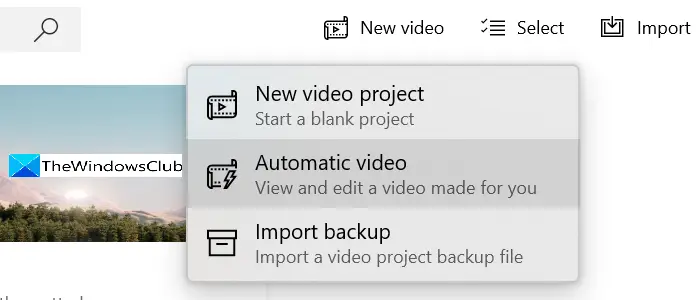
選択後自動ビデオ, PC に保存されている写真が表示されます。各写真の右上にあるボタンをチェックして、ビデオに追加する写真を選択します。写真の選択が完了したら、 をクリックします。作成する写真アプリウィンドウの右上にある
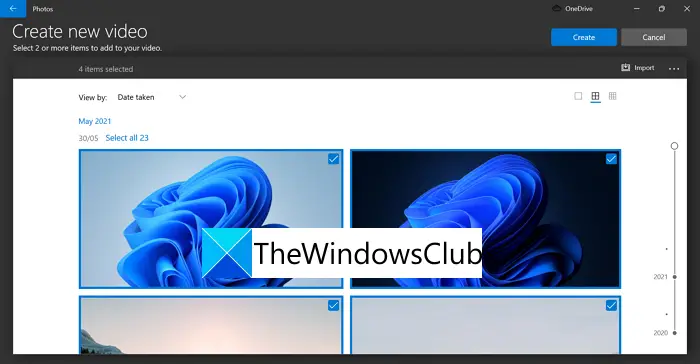
次に、ビデオに名前を付けるための小さなダイアログ ボックスが表示されます。ビデオに表示する名前またはテキストをテキストボックスに入力し、クリックします。わかりましたまたはスキップすることもできます。ビデオには、テキストボックスに書かれたテキストがすべて含まれます。
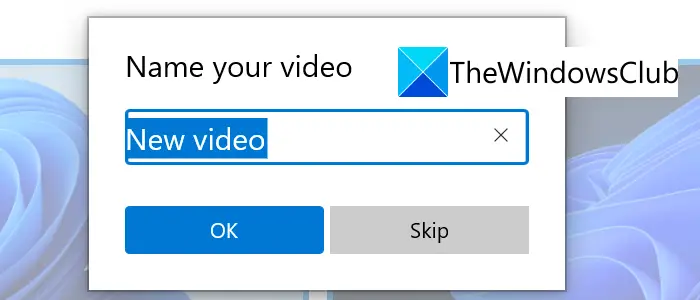
選択した写真とテキストを含む自動ビデオが作成され、そのプレビューが写真アプリ ウィンドウで再生されます。
ビデオの音楽、スタイル、色に満足できない場合は、リミックスそれは私にとって、欲しいものを手に入れるまで。誰かのためにビデオを作成していて、ビデオ内でその人を強調したい場合は、星を選択してくださいを選択し、顔を選択します。動画の内容に問題がなければ、 をクリックしてください。ビデオを終了するプレビューウィンドウの下部にある
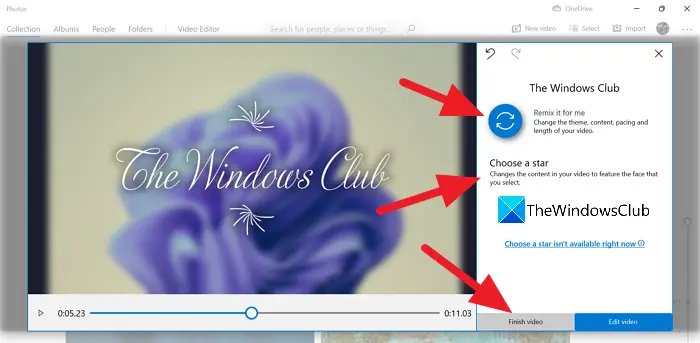
の下のドロップダウン ボックスをクリックしてビデオ品質を選択します。ビデオ品質そして、 をクリックします輸出。
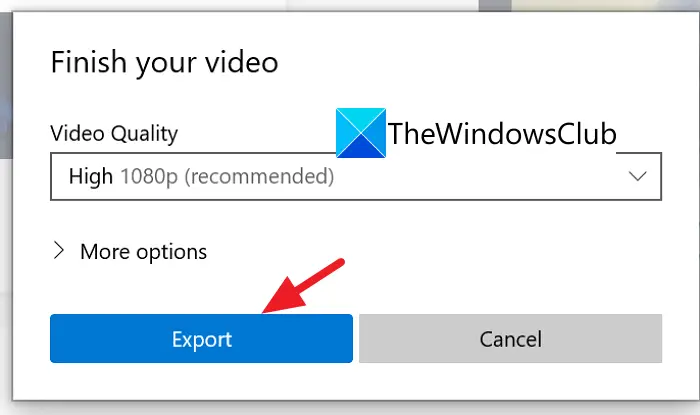
次に、ビデオを保存する PC 上のフォルダーを選択し、名前を入力します。それが完了したら、 をクリックします輸出をクリックして、選択した場所にビデオ ファイルを保存します。
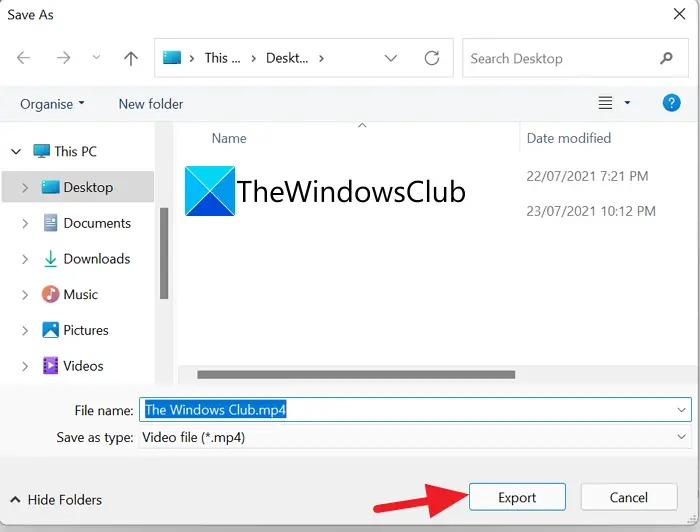
これは、Windows 11 でフォト アプリを使用して写真から自動ビデオを作成する方法です。
Windows フォトを使用してビデオを作成するにはどうすればよいですか?
フォト アプリ ウィンドウの上部にある [新しいビデオ] をクリックすると、Windows フォトでビデオを作成できます。ビデオを作成するには、[新しいビデオ プロジェクト]、[自動ビデオ]、[バックアップのインポート] の 3 つのオプションが表示されます。必要なものを選択すれば、編集スキルがなくても簡単にビデオを作成できます。
ラップトップで写真と音楽を含むビデオを作成するにはどうすればよいですか?
写真アプリを使用して、写真や音楽を含むビデオを作成できます。 PC で写真アプリを開き、[新しいビデオ] をクリックします。次に、[新しいビデオ プロジェクト] を選択し、写真、音楽をインポートしてビデオを作成します。それはとても簡単です。